Paneles web
This post is also available in:
![]() English
English ![]() 日本語
日本語 ![]() Русский
Русский ![]() Français
Français ![]() Deutsch
Deutsch ![]() Nederlands
Nederlands ![]() Српски
Српски ![]() Українська
Українська ![]() Português
Português ![]() Português
Português ![]() Български
Български ![]() 简体中文
简体中文
Los paneles web son pestañas personalizables que te permiten mantener tus sitios favoritos a mano, en el panel lateral de Vivaldi. Al abrir un panel web podrás ver simultáneamente su contenido y el de la pestaña de tu ventana principal.
Agregar un nuevo panel web
Desde el panel
- Abre la barra de paneles, ya sea haciendo clic en el icono
 Mostrar panel en el lado izquierdo de la barra de estado o utilizando el atajo de teclado correspondiente (F4 /⌥⌘ P)
Mostrar panel en el lado izquierdo de la barra de estado o utilizando el atajo de teclado correspondiente (F4 /⌥⌘ P) - Haz clic en el botón
 Agregar panel web para:
Agregar panel web para:
- añadir la página que tengas abierta en ese momento,
- uno de los sitios web que visites con frecuencia o
- para escribir una URL.
- Haz clic con el botón derecho en cualquier parte de una página abierta, para abrir el menú de contexto
- Selecciona Añadir página al panel web
- La página estará disponible inmediatamente como panel Web.
En caso de que se te pida que descargues una aplicación, o aparezca un mensaje diciendo que la página no está disponible en el móvil, haz clic con el botón derecho en el botón panel web y selecciona Mostrar versión de escritorio. También puedes hacer lo contrario (seleccionar ‘Mostrar versión móvil‘), cuando quieras cambiar de la vista de escritorio a la vista móvil.
Arrastra y suelta
Cuando tengas la página que quieres agregar como panel web abierta en una pestaña:
- Pasa el cursor por encima de:
- la pestaña en la barra de pestañas,
 El botón de información del sitio que aparece en la barra de direcciones.
El botón de información del sitio que aparece en la barra de direcciones.
- Arrastra hacia abajo, hacia la barra de panel que aparece en uno de los laterales del navegador.
- Cuando veas aparecer en la barra de panel una línea del color de tu tema, suelta el cursor para crear un nuevo panel web.
También puedes arrastrar y soltar el enlace sobre el botón añadir panel web.
añadir panel web.
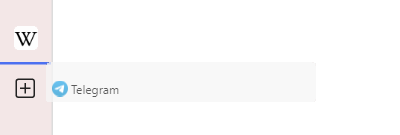
Acceder a paneles web
Para abrir un panel web:
- Haz clic en el botón del panel web en el panel lateral;
- Utiliza un atajo de teclado (configura un atajo específico para cada panel web desde Opciones > Teclado > Vista);
- Escribe «Panel web #» en el menú de comandos rápidos;
- Selecciona Menú Vivaldi > Vista > Paneles web, y haz clic en el Panel web que quieras abrir;
- Utiliza un Gesto de ratón (crea un gesto para cada Panel web en Opciones > Ratón > Asignación de gestos);
En caso de que tenga más paneles web de los que la altura de su ventana puede acomodar, coloque el cursor del mouse en la barra lateral y desplácese hacia arriba y hacia abajo.
Personalizar paneles web
Algunos paneles web necesitan más espacio que otros. Para ajustar cada panel al tamaño que quieras:
- Haz clic con el botón derecho en el icono del panel web;
- selecciona Ancho independiente;
- arrastra el panel desde el borde exterior hasta el tamaño que quieras.
Para mostrar los botones de navegación, haz clic con el botón derecho en el icono del Panel web > Barra de herramientas > Mostrar todos los controles .

Reordenar paneles web
Para cambiar el orden de los paneles web:
- Mantén presionada la tecla Ctrl / ⌘.
- Arrastra el panel web a la ubicación que prefieras.
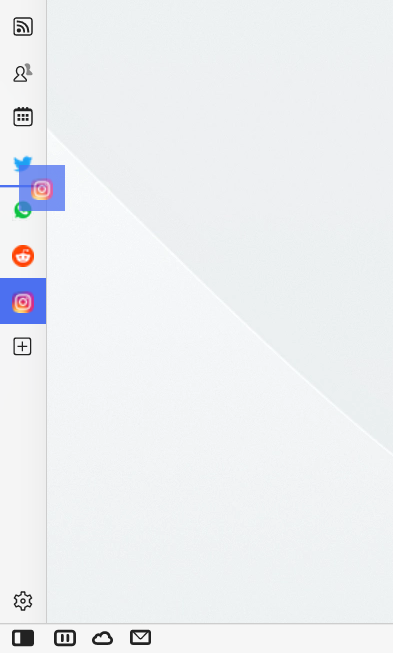
Los paneles web se pueden reorganizar entre sí. No se pueden mezclar con los paneles del navegador.
Haz zoom dentro del panel web
Para aumentar o disminuir el tamaño del contenido del panel web:
- Haz clic derecho en un panel web.
- Selecciona Controles de navegación > Mostrar controles de zoom from en el menú de contexto.
- Haz clic en los botones de zoom
 y
y  en la parte superior del panel web.
en la parte superior del panel web.
El nivel de zoom se mantiene aunque cierres y vuelvas a abrir el panel web, y aunque reinicies el navegador.
Recarga periódica de paneles web
La recarga periódica del panel web se puede usar en sitios donde la página se actualiza a menudo, pero el nuevo contenido no se muestra automáticamente.
Para volver a cargar un panel web cada X minutos:
- Haz clic con el botón derecho en el panel Web;
- Selecciona Recarga periódica;
- Y elige el intervalo entre 1 y 30 minutos.
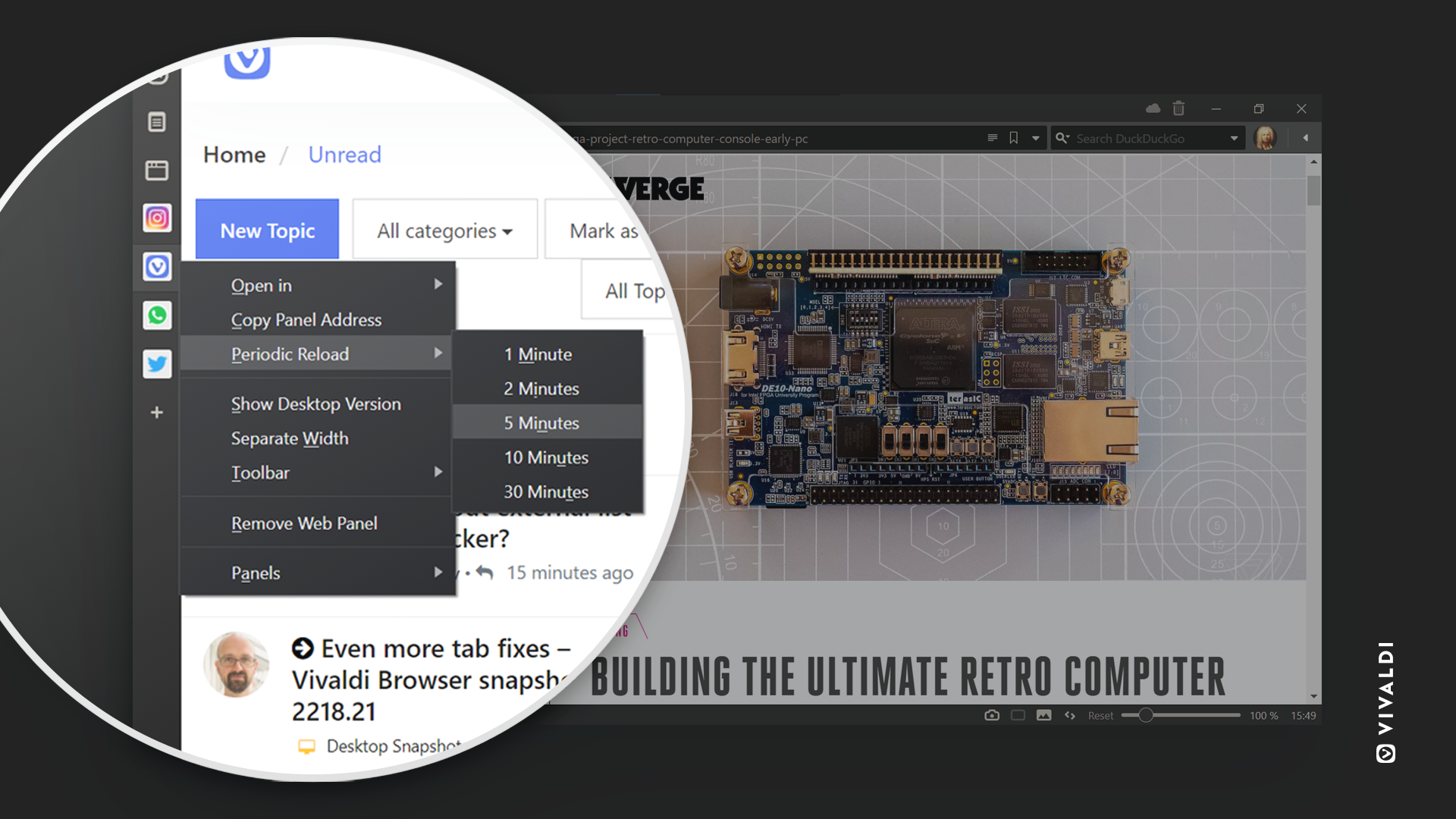
Para deshabilitar la recarga periódica de un panel web:
- Haz clic con el botón derecho en el panel Web;
- Selecciona Recarga periódica;
- Seleccione Deshabilitar o Deshabilitar todo, si tiene más de una recarga periódica activa.
Silencia los paneles web
Al igual que las pestañas, los paneles web también pueden reproducir sonidos. Si has añadido a los paneles web, por ejemplo, una app de mensajería o sitios con vídeo/audio, pero no quieres que reproduzcan sonido, puedes silenciarlos.
Para silenciar o reactivar el sonido de un panel web:
- Haz clic con el botón derecho en el icono del panel web.
- Selecciona Silenciar en el menú de contexto.
Para reactivar el sonido de los paneles web también puedes hacer clic en el icono de ![]() altavoz silenciado.
altavoz silenciado.
Abrir una página desde un panel web en una nueva pestaña
Para abrir la página que tiene abierta actualmente en el panel web en una pestaña:
Opción 1
- Haz clic con el botón derecho en el icono del panel web.
- Coloca el cursor sobre Abrir en.
- Haz clic en Nueva pestaña, Nueva pestaña de fondo, Pestaña actual, Ventana nueva, Ventana privada dependiendo de dónde quieras abrir la página web.
Opción 2
- Haz clic con el botón derecho en la barra de menú superior del panel web.
- Coloca el cursor sobre Abrir en.
- Haz clic en Nueva pestaña, Nueva pestaña de fondo, Pestaña actual, Ventana nueva, Ventana privada dependiendo de dónde quieras abrir la página web.
Opción 3
Si tienes un ratón con botón central (en algunos casos la rueda de desplazamiento), haz clic en el ícono del panel web con el botón central del ratón para abrir la página en una nueva pestaña de fondo.
Quitar un panel web
Para eliminar un panel web:
- Haz clic con el botón derecho en el icono del panel web;
- Selecciona Eliminar panel web.
Para restaurar un panel web eliminado:
- Haz clic con el botón derecho en el panel;
- Ve a paneles web eliminados (haz clic con el botón derecho en el panel o en un panel web y ve a paneles > Paneles web eliminados);
- Haz clic en el panel web que quieras restaurar.
También puedes hacer clic en Borrar todo para eliminarlos de manera permanente.
Para ocultar, en lugar de quitar un panel web:
- Haz clic con el botón derecho en el panel Web;
- Ve a Paneles;
- En el menú contextual, haz clic en el panel web que quieras ocultar.
Los Paneles y Paneles web visibles se mostrarán con una marca de verificación delante del nombre, y los ocultos sin marca .
Usos populares de los Paneles web
A continuación detallamos algunos de los usos más comunes de los Paneles web personalizados. Ten en cuenta que, debido a que las páginas se ven en una ventana más pequeña de lo normal, los sitios aptos para dispositivos móviles funcionarán mejor. Intenta añadir uno tú mismo, abriendo el enlace y añadiéndolo mediante las instrucciones anteriores.
- Recursos para el trabajo y el estudio (por ejemplo StackOverflow, DevDocs);
- Herramientas de traducción como Google Translate;
- Herramientas de corrección gramatical, como un diccionario de sinónimos o el diccionario de la RAE;
- Redes sociales y noticias (por ejemplo, Twitter, Instagram, HackerNews);
- Aplicaciones de chat (por ejemplo, Messenger , WhatsApp).